Implementación de un servidor DHCP
Rol y funcionamiento del servicio DHCP
DHCP (Dynamic Host Configuration Protocol) es un protocolo que permite asegurar la configuración automática de las interfaces de red. Esta configuración incluye una dirección IP, una máscara de subred y una pasarela y servidores DNS. Es posible distribuir otros parámetros suplementarios (servidor WINS...).
Viendo el tamaño de las redes actuales, a menudo es necesario reemplazar el direccionamiento estático, configurado por un administrador sobre cada máquina, por un direccionamiento dinámico realizado mediante un servidor DHCP. Este último tiene la ventaja de ofrecer una configuración a cada máquina que realiza la petición; además es imposible distribuir dos direcciones IP idénticas. Se evita, así, el conflicto de IP. La gestión también se ve facilitada.
El servidor es capaz de realizar una distribución de configuración IPv4 o IPv6.
La operación de asignación de una dirección IP se realiza mediante el intercambio de varias tramas entre el cliente y el servidor.
La máquina envía, mediante una difusión (envío de un mensaje broadcast), una trama (DHCP Discover) sobre el puerto 67.
Todos los servidores que reciben la trama difunden una oferta DHCP al cliente (DHCP Offer). Esta oferta se recibe por el puerto 68.
El cliente retiene la primera...
Instalación y configuración del rol DHCP
Como con los demás roles, DHCP se instala desde la consola Administrador del servidor.
En AD1, abra la consola Administrador del servidory haga clic en Agregar roles y características.
En la ventana Seleccionar tipo de instalación, deje la opción predefinida.
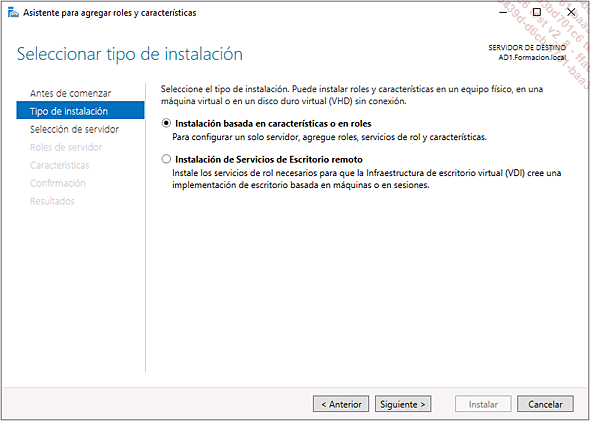
El servidor de destino es AD1.Formacion.local. Deje la opción predefinida y, a continuación, haga clic en Siguiente.
Seleccione el rol Servidor DHCP. Deben instalarse las características, haga clic en Agregar características en la ventana emergente que aparece.
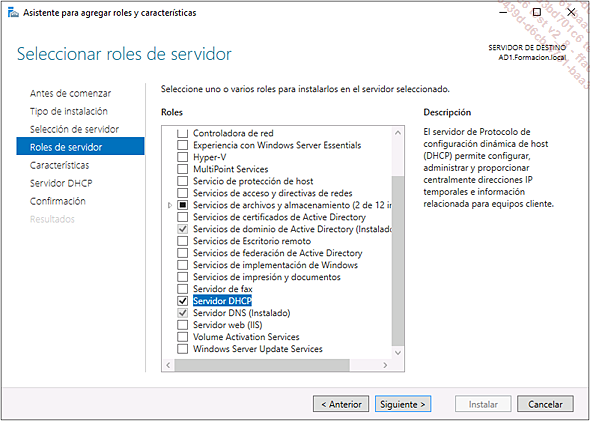
Haga clic en Siguiente en la ventana Seleccionar características.
En la ventana de confirmación, haga clic en Instalar.
En el Administrador del servidor, haga clic en Notificaciones (icono con forma de bandera) y, a continuación, en Completar configuración de DHCP.
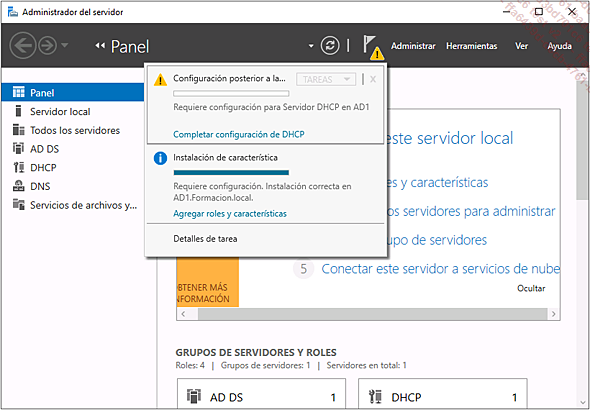
Se abre un asistente; haga clic en Siguiente.
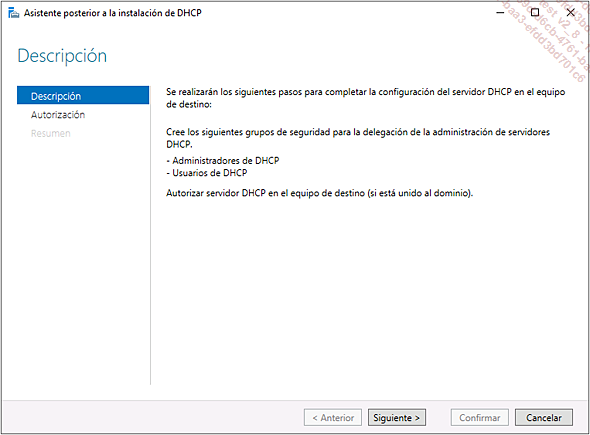
Haga clic en Confirmar y, a continuación, en Cerrar.
En el menú Inicio, haga clic en Herramientas administrativas de Windows.
Haga clic en DHCP.
El rol se ha instalado, pero todavía no está configurado.
1. Agregar un nuevo ámbito
Un ámbito DHCP está formado por un pool de direcciones IP (por ejemplo, 192.168.1.80 a 192.168.1.86). Cuando un cliente realiza una solicitud, el servidor DHCP le asigna una de las direcciones del pool.
El rango de direcciones IP distribuibles en el ámbito es, necesariamente, contiguo. Para evitar la distribución de algunas direcciones IP, es posible configurar exclusiones de una dirección o de un rango contiguo. Estas últimas pueden asignarse a un puesto de forma manual, sin riesgo de que se produzca un conflicto de IP, puesto que el servidor no distribuirá estas direcciones.
Uso de la regla 80/20 para los ámbitos
Es posible tener dos servidores...
Base de datos del servicio DHCP
1. Introducción
La base de datos utilizada por el servicio DHCP puede almacenar un número importante de registros, y el número de clientes DHCP puede influir en el tamaño de la base de datos.
Esta última funciona con un motor Exchange Server JET. Tras la instalación del rol, los siguientes archivos, necesarios para el funcionamiento del servicio, se almacenan en Windows\System32\Dhcp.
-
Dhcp.mdb: base de datos del servicio DHCP.
-
J50.log: permite el registro de las transacciones.
Cuando se realiza una concesión, se actualiza la base de datos y se inserta una nueva entrada en la base de registro.
2. Copia de seguridad y restauración de la base de datos
Los programas de copia de seguridad del mercado presentan la posibilidad de salvaguardar y restaurar la base de datos del servicio DHCP. No obstante, es posible realizar esta operación a mano.
En la consola DHCP, haga clic derecho en el nombre del servidor y, a continuación, seleccione Copia de seguridad.
Cree una nueva carpeta llamada CopiaDHCP en C:.
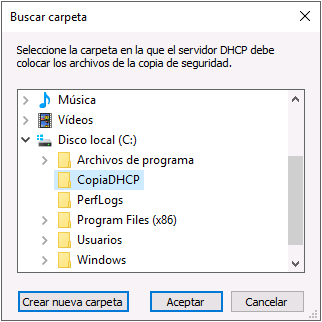
A continuación, haga clic en el ámbito presente en el servidor DHCP y seleccione Eliminar.
Acepte los mensajes de advertencia haciendo clic dos veces en Sí.
Va a ser necesario, ahora, realizar una restauración.
En la consola DHCP, haga clic derecho en el servidor y, a continuación, seleccione...
Alta disponibilidad del servicio DHCP
El servicio DHCP es un servicio importante en una red informática. En caso de que se detenga, no se asignan más concesiones DHCP y las máquinas van perdiendo progresivamente acceso a la red. Para evitar esta situación, es posible instalar un segundo servidor DHCP y compartir el rango de direcciones IP distribuidas (generalmente el 80 % en el primer servidor y el 20 % en el segundo). La segunda solución consiste en instalar un clúster DHCP, solución eficaz pero que exige ciertas competencias.
A partir de Windows Server 2012, es posible trabajar con dos servidores DHCP sin tener que montar un clúster. Si uno de los servidores no se encuentra en línea, las máquinas cliente pueden seguir recibiendo rangos DHCP.
Durante la configuración del equilibrio de carga, se realiza una división del rango de direcciones en función del porcentaje configurado por el administrador. Cada uno tiene la responsabilidad de la parte del ámbito que gestiona. La gestión se realiza por uno de los dos servidores. Tenga en cuenta que las reservas deben crearse en ambos servidores.
La conmutación DHCP solo puede contener dos servidores; además, puede habilitarse únicamente para ámbitos IPv4.
En SV1, abra la consola Administrador del servidor y, a continuación, haga clic en Agregar roles y características.
En la ventana Antes...
Gestión de DHCP en PowerShell
En esta sección vamos a abordar la gestión de DHCP en PowerShell. Esto completará la parte gráfica vista en las secciones anteriores de este capítulo. El último punto abordado corresponde a la migración de DHCP mediante las herramientas adecuadas para ello.
1. Instalación del rol DHCP
La instalación del rol es la primera etapa que hay que realizar. La operación va a consistir en instalar las consolas y archivos necesarios para la explotación cotidiana del servicio en el servidor SV1.
Para ello, se utiliza el siguiente comando:
Install-WindowsFeature -Name DHCP -IncludeManagementTools Es posible descargar el script desde la pestaña Material para descargar.
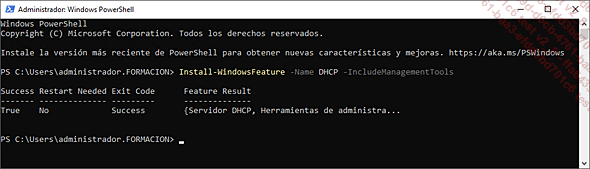
Una vez instalado, es necesario autorizarlo en Active Directory. Para ello, se debe ejecutar el siguiente comando.
Add-DhcpServerInDC -DnsName NombreServidorDHCP -IPAddress
DireccionIPServidor Es posible descargar el script desde la pestaña Material para descargar.

La instalación del rol ha terminado. Accediendo a la consola Administrador del servidor, es posible ver que la etapa de posinstalación está todavía presente.
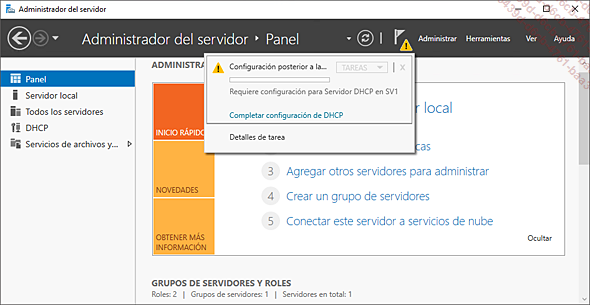
Para eliminar esta notificación mediante PowerShell, ejecute la siguiente instrucción:
Set-ItemProperty -Path
registry::HKEY_LOCAL_MACHINE\SOFTWARE\Microsoft\ServerManager\Roles\12
-Name ConfigurationState...IPAM
IPAM (IP Address Management) es una funcionalidad integrada en los sistemas operativos Microsoft desde Windows Server 2012. Ofrece la posibilidad de descubrir, supervisar, auditar y gestionar uno o varios rangos de direcciones IP. Además, es posible realizar tareas de gestión y de supervisión de servidores DHCP y DNS.
Los siguientes componentes están incluidos en esta funcionalidad:
-
Descubrir automáticamente la infraestructura de direcciones IP: esto permite descubrir los controladores de dominio, servidores DHCP y servidores DNS en el dominio correspondiente.
-
Visualización, creación de informes y administración personalizada del espacio de direccionamiento IP: permite obtener información relativa al seguimiento y al uso detallado de las direcciones IP. Así, los espacios de direccionamiento IPv4 e IPv6 pueden organizarse por bloques de direcciones IP, por rangos de direcciones IP y por direcciones IP individuales.
-
Auditoría de las modificaciones de configuración del servidor y seguimiento del uso de las direcciones IP: permite mostrar los distintos eventos operacionales del servidor IPAM y DHCP gestionado por la característica. También se realiza un seguimiento de las direcciones IP, ID de cliente, nombre de host o nombre de usuario. Además, los eventos de la concesión DHCO y los eventos de inicio de sesión de usuario se recogen en los servidores NPS (Network Policy Server), sobre los controladores de dominio y sobre los servidores DHCP.
Es posible utilizar dos métodos para desplegar los servidores IPAM:
-
Distribuido: un servidor IPAM en cada sitio de la empresa.
-
Centralizado: un servidor para el conjunto de la empresa.
IPAM realiza intentos periódicos de localización de los controladores de dominio, de los servidores DNS y DHCP. Esta operación afecta, evidentemente, a los servidores que se encuentran en el ámbito (unidad organizativa, dominio o sitio AD) de las directivas de grupo. Para poder ser gestionados por IPAM y autorizar el acceso a este último, debe realizarse la configuración de los parámetros de seguridad y de los puertos del servidor.
La comunicación entre el servidor IPAM y los servidores gestionados se realiza mediante WMI o RPC.
1. Las especificaciones de IPAM
El alcance de los servidores IPAM está limitado solamente...
Atribución basada en una directiva
1. Introducción
Esta funcionalidad, aparecida con Windows Server 2012 , permite realizar una gestión a medida y controlar los parámetros de configuración provistos a una interfaz de red.
Una directiva está compuesta por un conjunto de condiciones; estas últimas se evalúan durante la solicitud de los clientes. De este modo, esta funcionalidad permite implementar los siguientes escenarios:
-
Tipos de periféricos múltiples: los distintos periféricos de una red (impresoras, teléfonos IP...) se clasifican mediante rangos de direcciones IP.
-
Roles múltiples: es posible proveer distintos parámetros de concesión en función del tipo de equipo (equipo de escritorio, portátil...). Como la atribución de una duración de contrato diferente para un equipo de escritorio o para un ordenador portátil.
El servidor DHCP puede trabajar con directivas a nivel de ámbito o a nivel de servidor.
2. Atribución de direcciones
Tras la recepción de una solicitud de concesión, el servidor DHCP debe definir el ámbito del cliente. La dirección IP, la puerta de enlace, o simplemente la interfaz del servidor DHCP sobre la que se recibe el paquete permiten determinar este ámbito.
A continuación, el servidor comprueba las directivas aplicables al ámbito (configuradas a nivel...
Migración del rol DHCP
Al sustituir un servidor (migración a un servidor más reciente...), puede ser necesario migrar el rol DHCP. Esta operación puede realizarse desde la línea de comandos DOS (netsh) o a través de PowerShell. Es muy importante instalar el servidor DHCP destino para migrar sus ámbitos rápidamente y evitar una posible interrupción de la producción.
El servidor de origen (fuente) contiene dos ámbitos que se requieren migrar.
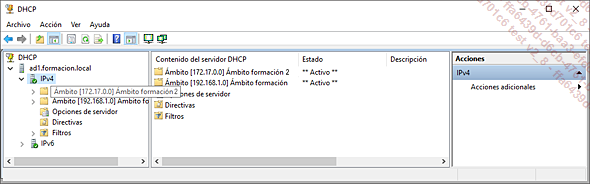
Puede ejecutar los comandos que se indican a continuación o utilizar un script PowerShell. Aquí tiene un ejemplo de script para migrar un servidor DHCP que contiene un gran número de ámbitos. Tiene la ventaja de migrar todos los ámbitos automáticamente. Está disponible en https://github.com/nbonnet13880/WindowsServer/blob/main/MigrateDHCP.pS1.
Proceda a crear una carpeta Temp a nivel de la partición C.
Desde el servidor fuente, abra un símbolo del sistema PowerShell. Ejecute el siguiente comando:
Export-DhcpServer -ComputerName "Servidor FQDN DHCP" -File
"C:\Temp\DHCPAD1.xml" -ScopeId 192.168.1.0 Reemplace Servidor FQDN DHCP por el FQDN de su servidor fuente.
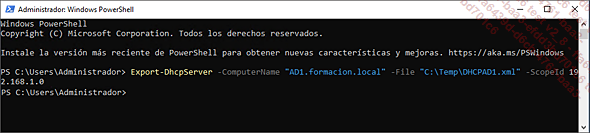
Repita la misma operación para el ámbito 172.17.0.0. Ambos archivos se encuentran ahora en la carpeta Temp.
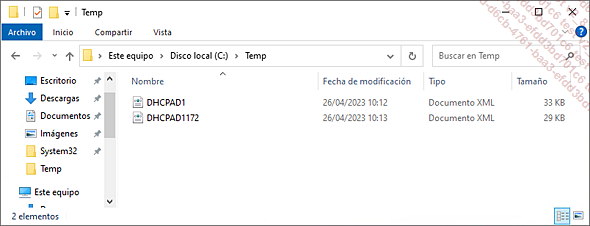
Seleccione el primer ámbito y haga clic derecho en él....
 Ediciones ENI Editorial | líder en informática
Ediciones ENI Editorial | líder en informática